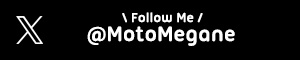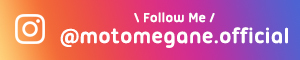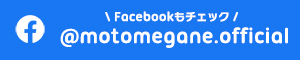【Brand PR】
MotoMeganeをご覧の皆様、こんにちわ♪ 3度の飯よりガジェットをこよなく愛する男、さすライダーです。
現在「スマートモニター戦国時代」を迎えているバイク業界ですが、当然ガジェット好きとしてはめっちゃ興味があるんですが、、、なんせ、なかなか手が出せない価格のものが多いですよね?
かといって極端に安い怪しげな海外製品に手を出す勇気はないし、、、ってか、お手頃価格で安心の「国内メーカー品のスマートモニター」なんて無いですよね?、、、って、探したらありました!!
その名も「カスタムジャパン スマートライドディスプレイ 5インチ」お値段なんと29,800円の凄いやつです!
※今回レビューした商品は発売前のサンプル品です。製品版とは仕様や使い勝手が異なる場合があります。

カスタムジャパン スマートライドディスプレイ 5インチとは?
今回紹介する「カスタムジャパン スマートライドディスプレイ 5インチ(以下、スマートライドディスプレイ)」は、大阪発のバイクパーツを販売するメーカー「カスタムジャパン」が手がけた新型のバイク用スマートモニターです。
東京モーターサイクルショーにも出展しているSHAD・TIMSUN の日本総代理店、それから数多くのプライベートブランドを展開するカスタムジャパンが、企画・開発・監修を全て行っており、その為「驚き価格で、安心品質」という我々ライダーにとって非常にありがたい一品となっております!
しかも、低価格を実現するために、他社製品と比べて使える機能が限られていたり、何かを大幅に削ったりしているわけではなく、、、あくまで必要なものは全て入っている、すなわち「全部入りで29,800円」を実現していることがポイントです!
ちなみにこの価格帯では、そもそも技適を取得していない「野良違法スマートモニター」が多数生息していますが……こちらはきちんと技適を取得してますのでご安心を。

スマートライドディスプレイの特徴
それでは早速、カスタムジャパンのスマートライドディスプレイの特徴を余すところなく解説していきます!
ディスプレイは5インチIPS液晶
スマートライドディスプレイの画面サイズは、バイク用スマートモニターとしては一般的な5インチを採用しています。
液晶画面は視野角の広いIPS方式を採用しており、バイクの乗車姿勢を問わずどんな角度からも見やすく設計されています!
今回僕は愛車のセローちゃん(セロー225WE)にスマートライドディスプレイを取り付けましたが、まさにジャストフィットな大きさでした♪

CarPlay・AndroidAutoに対応
スマートライドディスプレイはiPhoneの「CarPlay」それからAndroidの「AndroidAuto」の両方に対応しており、普段スマホで使っているナビアプリの使用や音楽の再生などが可能です!
近年「バイクの振動によるスマホカメラの故障」が懸念されていますが、CarPlayとAndroidAutoであれば大切なスマホ……それこそ特に軽く10万円オーバーのiPhone様をスマホホルダーに乗せることなく「安全な場所にしまったまま」その機能だけをスマートライドディスプレイで使うことができます。






前後ドラレコを標準装備
これですこれ!このスマートライドディスプレイの凄いところはこれです!なんと!29,800円なのに前後ドラレコが標準装備されてるんです!
ぶっちゃけ2万円台のスマートモニターは探せば結構ありますが、大抵は「ドラレコ抜きだから」その価格を実現しています。
だがしかし!カスタムジャパンのこれは普通に前後ドラレコ付き!しかも高品質レンズを採用!から〜の、フルHD画質で録画可能!と、他社製の10万円前後のドラレコ付きスマートモニターと比べても遜色ないスペックです。



タイヤ空気圧センサーも標準装備
はい!またしても低価格なスマートモニターでは省かれる率の高い「タイヤ空気圧センサー」ですが、なんと!こちらも標準装備となっております。
もはや「お値段以上ニトリ」が青ざめるお値段以上の装備ですが、空気圧の測定単位としては「Bar・Psi」それから上下指定空気圧を外れると警告してくれる機能も備えています。

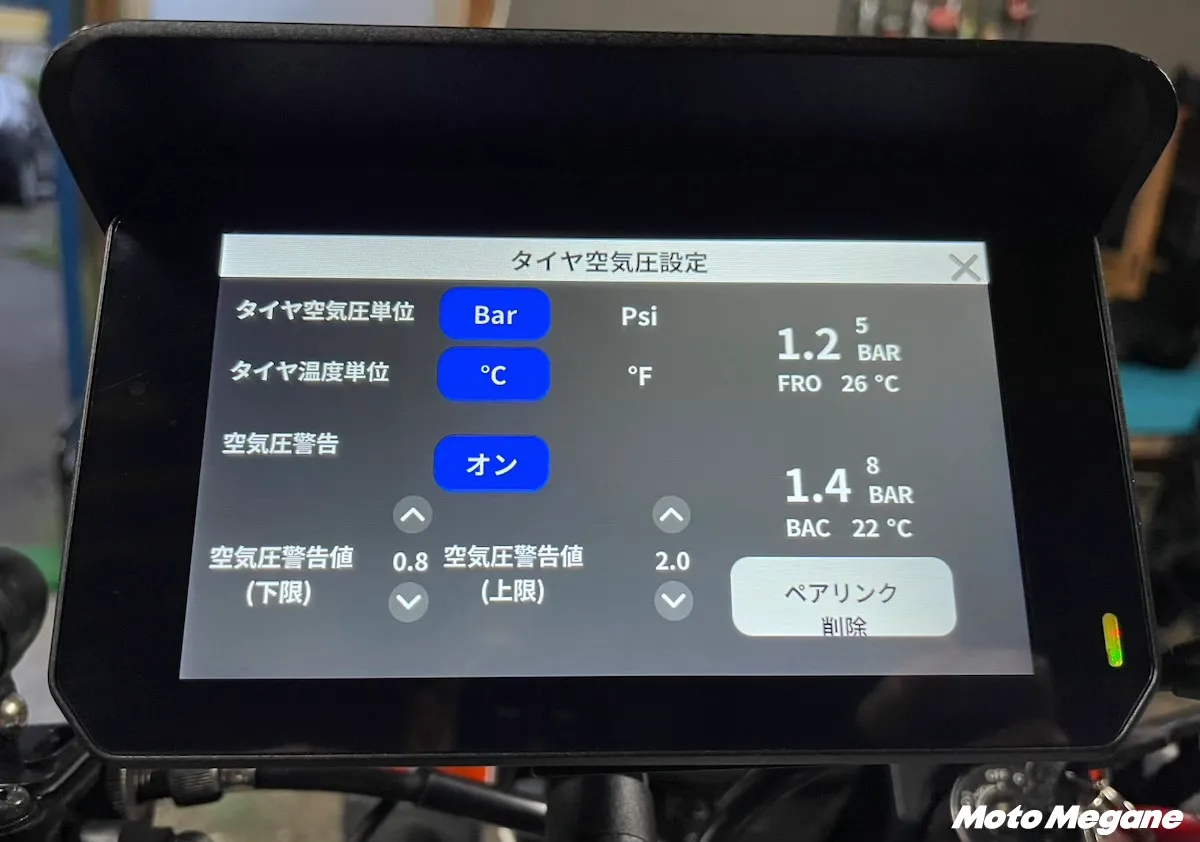
IP66の防塵・防水仕様
スマートライドディスプレイはバイク用品としての必須項目「防塵・防水仕様」を高レベルでクリアしており「粉塵が内部に侵入しない・あらゆる方向からの暴噴流に対して保護されている」とされるIP66を取得しています。
ということで「バケツをひっくり返したような雨」を再現するために、バケツで思いっきり水をかけてみましたが、、、、「ところで今何かしたかな?」っとスマートに受け流された次第です(スマートモニターだけに)
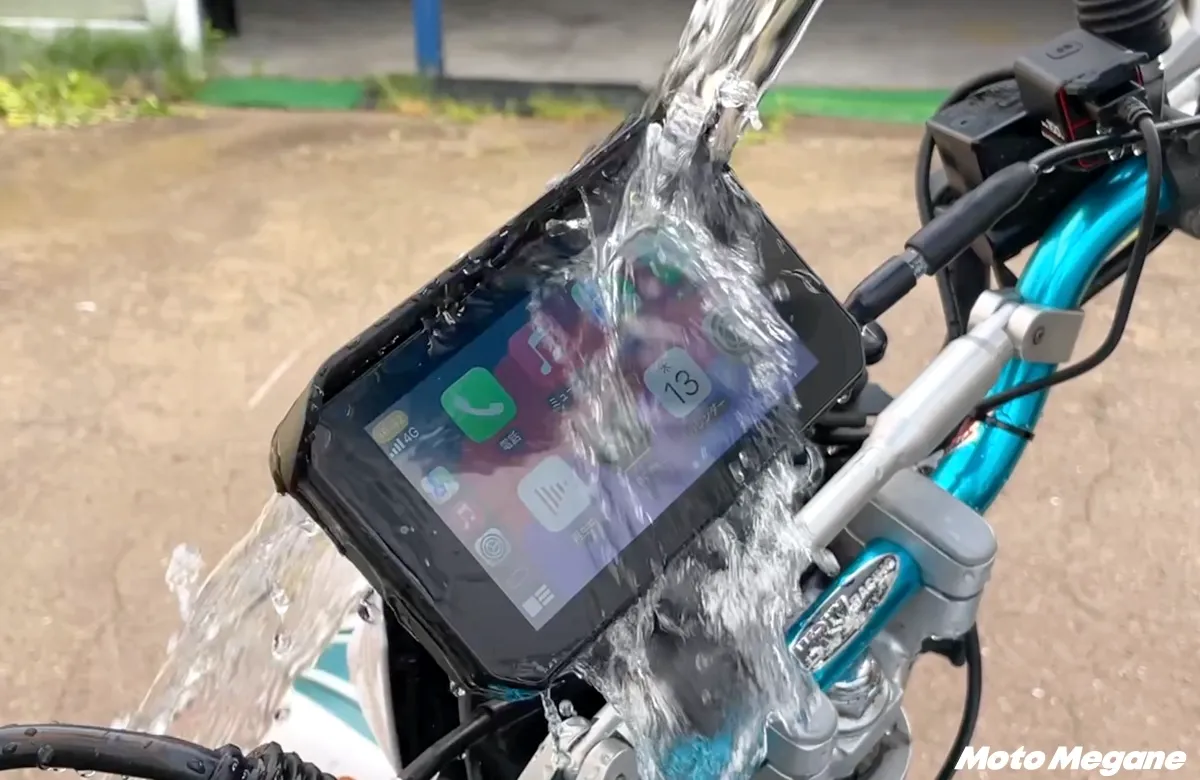
USBで給電できる(神ポイント)
実はこれ、僕がスマートライドディスプレイで最も感動したポイントかもしれません。
というのも、一般的なスマートモニターはバッテリーから電源を取る都合上、イグニッションONの時だけに通電する「ACC電源」を探す必要がありますが、、、これが僕のような「バイクいじりが苦手なライダー」にとっては大変な作業なんです、、、というより、基本やりたくないです(正直者)
しかし、スマートライドディスプレイは従来のバッテリー給電に加えてUSB給電(USB Type-A)も使えるので、、、つまり?車両にUSB端子がある場合は、そこに電源ケーブルを指すだけでOKなんです!
しかも、USB給電ができるということは?、、、そうです!バイク以外でも車や部屋の中でもUSB端子さえあれば何処でも使えるし、なんならモバイルバッテリーでも使えちゃうんです!
なので、例えばディスプレイをバイクから外して、USB端子のある他のバイクで使い回したり、はたまた自分の部屋でドラレコ映像をじっくりと確認したり、なんならモバイルバッテリーを置く場所さえ確保できれば、電源のないバイクでも使えちゃいます(ドラレコは使えないけど)
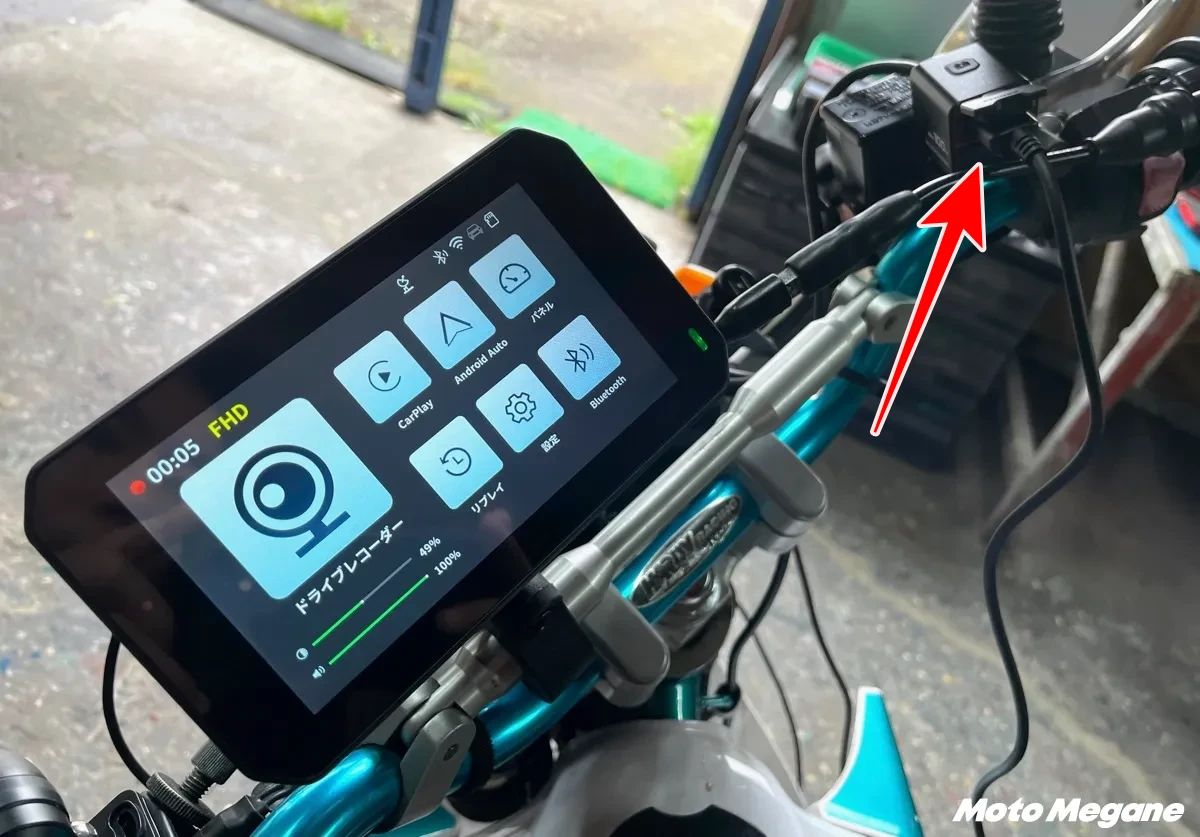



GPSユニットが本体に内蔵されている
これは地味ながら実に素晴らしいポイントですが、GPS対応型のスマートモニターは「GPSユニットが別体になっているケース」がありますが、スマートライドディスプレイは本体に内蔵されています!
なので、GPSユニットの設置場所や面倒な配線を考える必要がなく、しかもGPSを利用したスピードメーター表示にも対応しています。


開封の儀
スマートライドディスプレイの素晴らしい特徴の数々が判明したところで、お次は「開封の儀」に移りたいと思います。
なお、僕が試したのはあくまで「発売前のサンプル品」となり、付属品や梱包方法などが製品版とは異なるので、先に製品版の開封写真を載せておきます。
※下の3枚の写真以降はサンプル品の開封写真となります



スマートライドディスプレイの箱を開けると「本体、電源ケーブル、カメラ×2、カメラ固定マウント、カメラケーブル、タイヤ空気圧センサー、本体取り付けマウント、工具や結束バンド」が入っていました(製品版はWEB日本語説明書もあり)
ちなみにドラレコ映像の記録メディアとして「MicroSDカード」が必要ですが、こちらは別売りとなっております。
なので、自分で用意して本体底面のカバーを外した場所にあるSDカードスロットに挿入しましょう。



車体への取り付け
スマートライドディスプレイの車体への取り付けは、USB電源があるマシンならそこまで難しくはありません。
なお、僕はもともとセローちゃんにUSB電源を付けていたので、これから説明するのは「USB電源を使う場合の取り付け方法」となります。
ってことで、まずは作業内容の確認ですが「本体を取り付ける→前後カメラを取り付ける→配線する・配線を整理する→タイヤ空気圧センサーを取りつける→仕上げと動作確認」以上となります(あくまで僕のやり方、順不同)

本体を取り付ける
本体は基本的にハンドル周りに取り付けるがセオリーで、スマホホルダーの取り付けでよく目にする「ハンドルを挟み込んで固定するマウント」が同梱されています。
まずは本体のおおまかな取り付け位置を決めてから、本体の後ろにマウントとの接続部をネジ止めします。
ちなみに作業に必要なドライバーやスパナ類は同梱されていますが、普段使っている工具があるならそちらの方がおすすめです。




次はハンドル周りにマウントを取り付けますが、これは付属のスペーサーを使って、取り付け箇所との隙間が出ないように固定する必要があります(一般的なハンドル径に対応しています)
ちなみに僕はハンドルではなくハンドルブレースに取り付けた都合上、どのスペーサーを使っても隙間が出る状態だったので、取り付け箇所にビニールテープを巻いて調整しました。
この辺りはあくまで現場での現物合わせとなるので、予め必要だと思うものは準備しておくと作業がスムーズです(ビニールテープ、色々なネジ、接着剤や両面テープなど)


無事にマウントを取り付けたら、次は本体をそこに合わせてネジ止めしますが、最終的な位置調整は作業完了後に行うので、あくまで仮止め程度の力でOKです。
ちなみにマウントの途中にあるネジを緩めると角度調整もできますが、こちらも仮止め程度の力でOKです。



前後カメラを取り付ける
前後カメラは両面テープで貼り付ける台座が付属しているので、それに乗せてちょうど良い場所に設置すればOKです!
この手のガジェットの取り付けに慣れている人なら、きっと野生の勘でカメラを設置しても大丈夫ですし(多分)心配な方はそれこそ本体を「モバイルバッテリー駆動」させた状態で、カメラと繋げて映像を見ながら設置場所を決めるのもありです。
ちなみに僕は後者の方法でフロント側は右ハンドルガードの上、リア側はナンバープレートの上にカメラを設置しました!
それとカメラ本体から出ているケーブルは短いですが、ちゃんと延長ケーブルが2本付属しているので、それを加味して本体までケーブルが届く場所に設置しましょう(重要)





配線する・配線を整理する
無事に本体と前後カメラを車体に設置したら、次はいよいよ配線です!
今回はあくまでUSB給電の場合ですが、バッテリー給電の場合もケーブルが違うだけで配線方法は基本的に同じです。
やり方は本体から出ている1つの黒い端子に、車体のUSB電源に繋げたUSB電源ケーブルを接続、そして2つの黄色い端子に前後カメラのケーブルを接続して、後は配線をなるべく外から見えないように整理します。
恐らくこの配線整理が最も面倒かつ頭を使う作業で、どんなバイクでもカウルを多少外す必要があると思うので、、、予め外し方をサービスマニュアルや同じマシンに乗っているモトブロガーの動画などで予習しておきましょう(セローちゃんなら僕の動画を見てね♪)




タイヤ空気圧センサーを取り付ける
タイヤ空気圧センサーの取り付けは、純正のエアバルブを外して取り付けるだけなので、少なくてもここまでの作業を自分で出来る人なら余裕のよっちゃんです(世代がバレそう)
ちなみにちゃんとフロント側のセンサーには「F」リア側は「R」と表記されているので、前後を入れ違えちゃった、、、ってなことにもなりません!
強いて言えばくれぐれも外した純正エアバルブを無くさないようにだけ注意しましょう。


仕上げと動作確認
さてさて、ここからはいよいよクライマックス、仕上げと動作確認です!
まずは各ユニットの設置場所や角度、それから配線の取り回しなどを再度確認して、仮止め状態のネジやボルトを全て本締めします。
そして、車体を前後左右にユサユサしてみたり、ハンドルを左右に切ってみて「各部の引っ掛かり」がないことを確認できたら、最後に付属のバイザーを取り付けます。

これで晴れて全ての取り付け作業は完了となるので、後はバイクのイグニッションONで本体が起動することを確認できればOKです!
きっと起動時に表示されるカスタムジャパンのロゴを見ると「あぁ、無事に取り付けできて良かった」と涙がちょちょ切れるはずです。

操作説明と機能紹介
ここからはスマートライドディスプレイの操作説明と機能紹介をしていきます!
先に説明したように電源ONはバイクのイグニッションON、そしてOFFはイグニッションOFFと連動しています。
ちなみに電源が入るとカスタムジャパンのロゴの後に「ホーム画面」が表示され、ここから各種機能にアクセスできます。
加えてホーム画面の左下には画面の明るさや音量の設定バーがあり、右上にはGPSやWi-Fi、Bluetoothなどの各種インジケーターが表示されています。
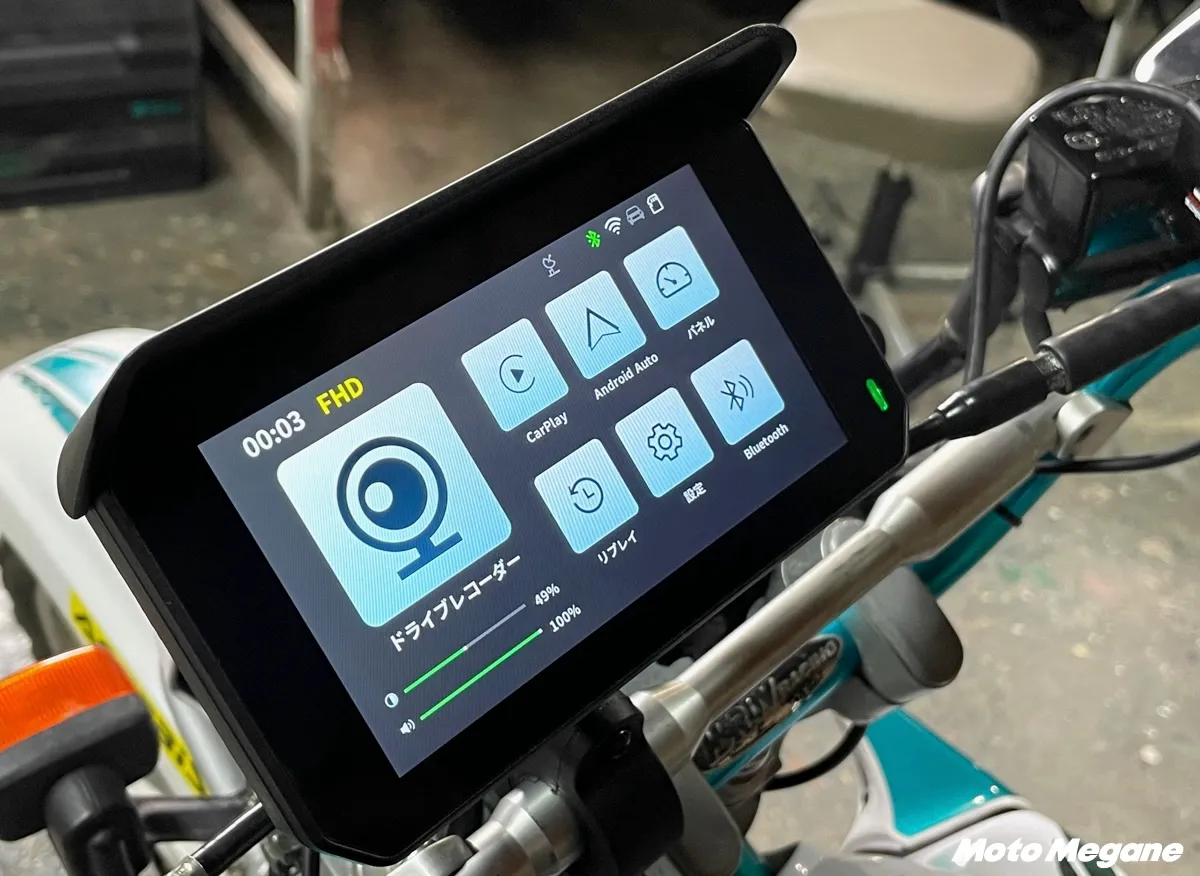
ドライブレコーダー
ホーム画面でドライブレコーダーをタップすると、前後カメラのリアルタイム映像を見ることができます。
画面を左右にスワイプすると「フロント、リア、リアピクチャーインフロント、フロントピクチャーインリア」と表示が切り替わり、画面の下には録画の一時停止や写真撮影、それから設定などのメニューアイコンが表示されています。
ちなみに設定では画質やループ録画時間の変更、それから衝撃を感知した際の録画映像ロック、いわゆる「Gセンサー」の反応強度やON・OFFなどを設定できます。

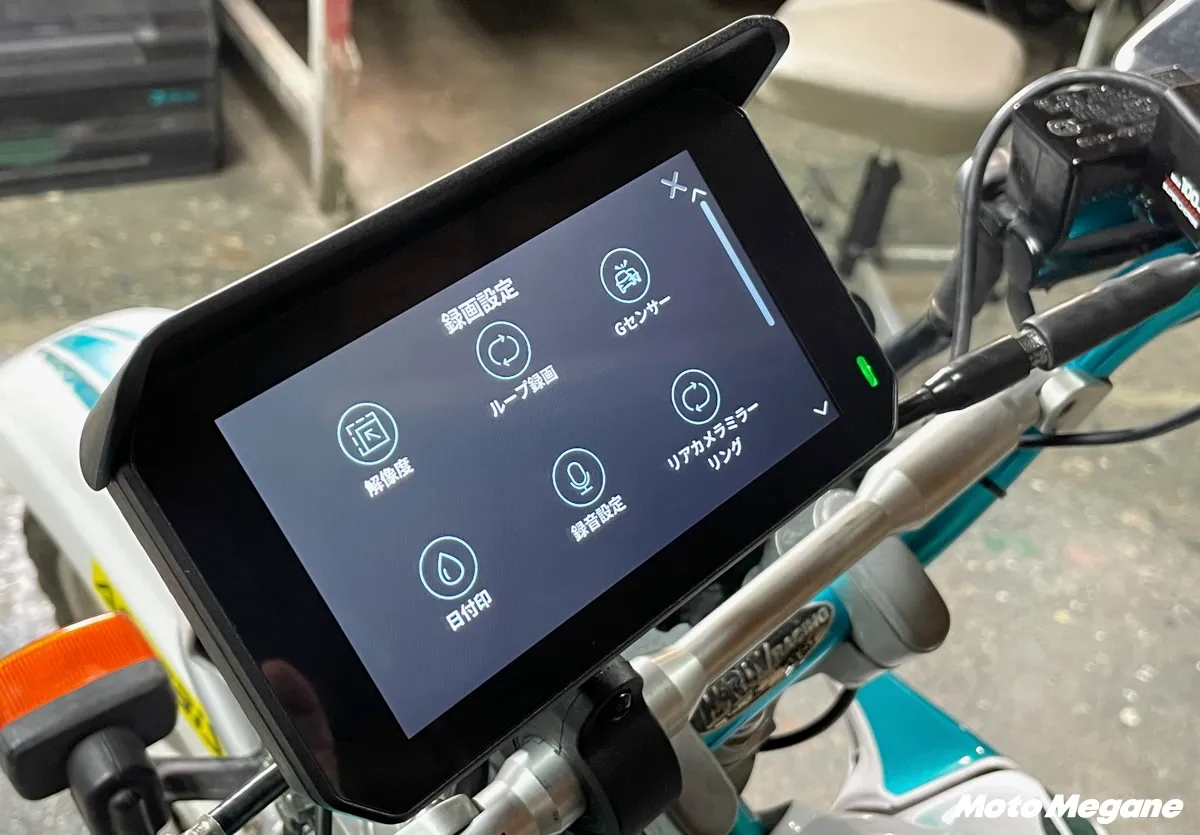
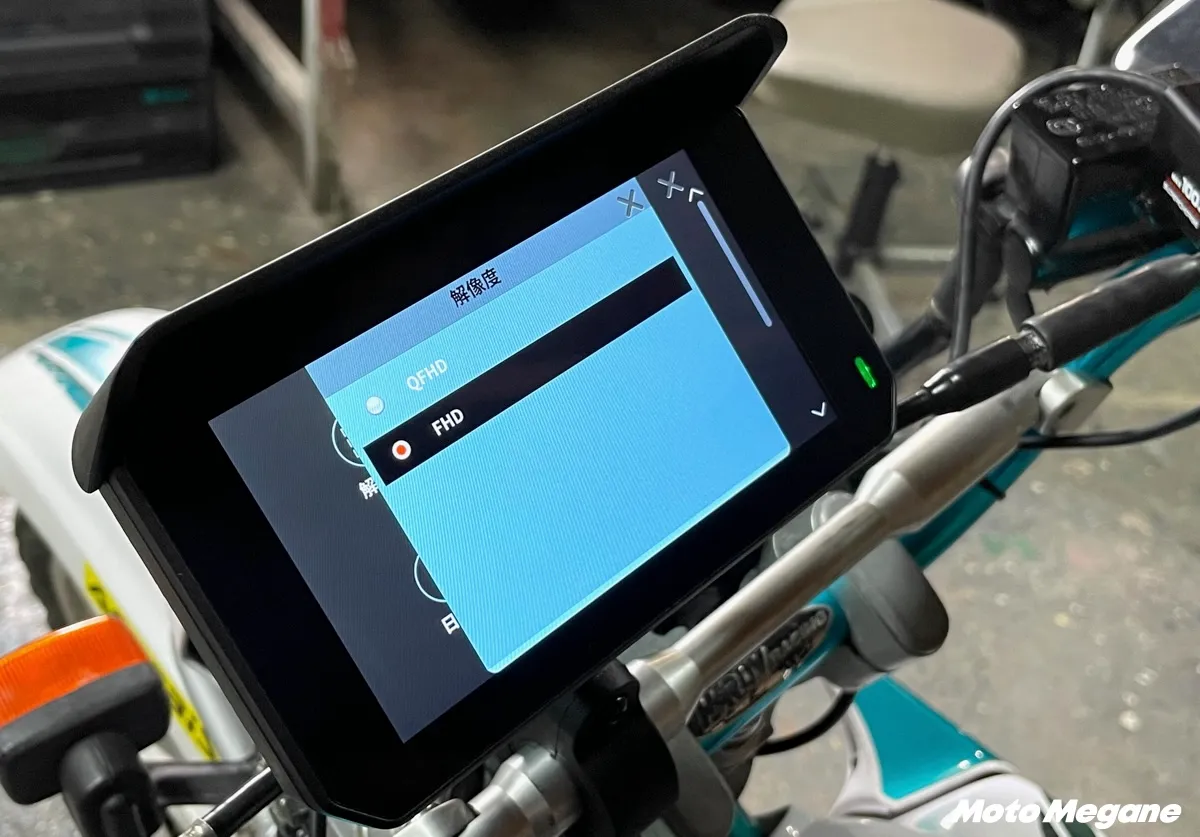
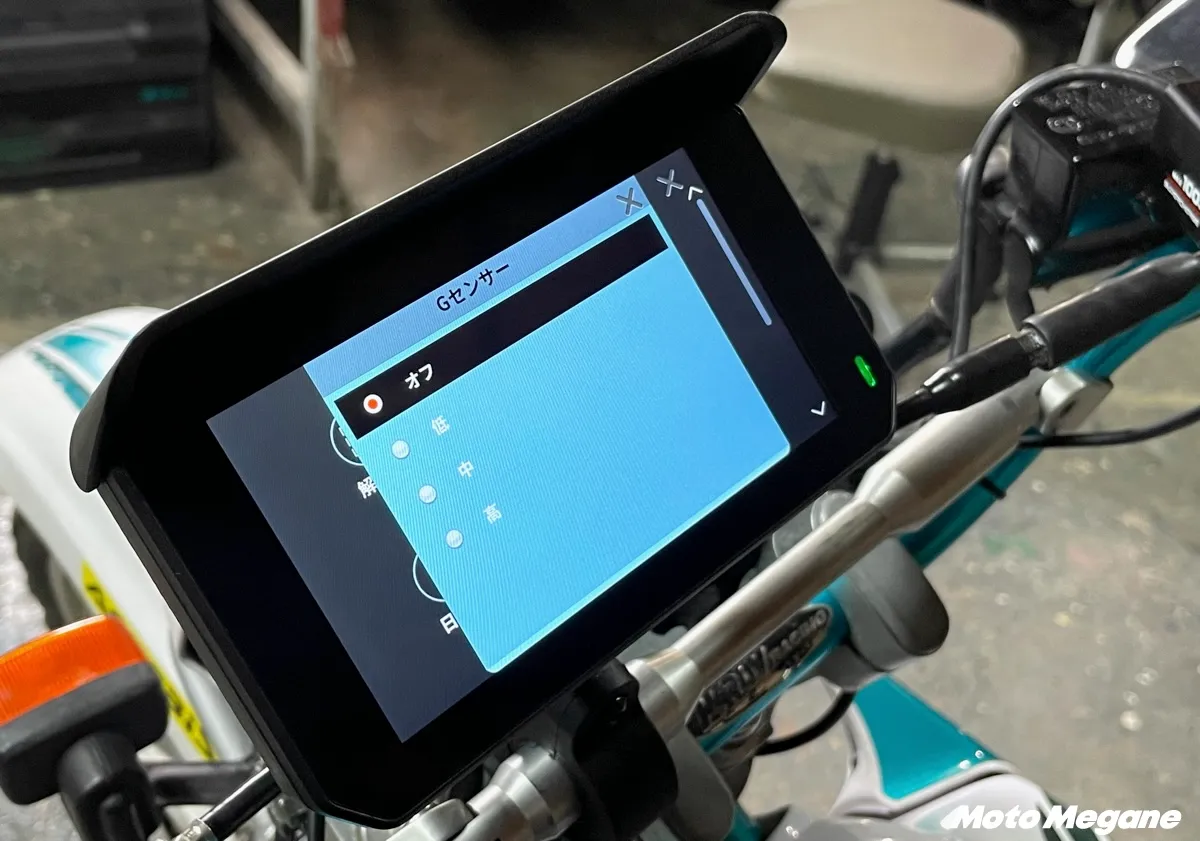
CarPlay・AndroidAuto
CarPlayとAndroidAutoはアイコンをタップすると画面に設定方法が表示されるので、後はその手順に沿ってスマホと接続すれば起動します。
ちなみに一度接続設定をしてしまえば、次回からは自動的にCarPlayとAndroidAutoが起動します。
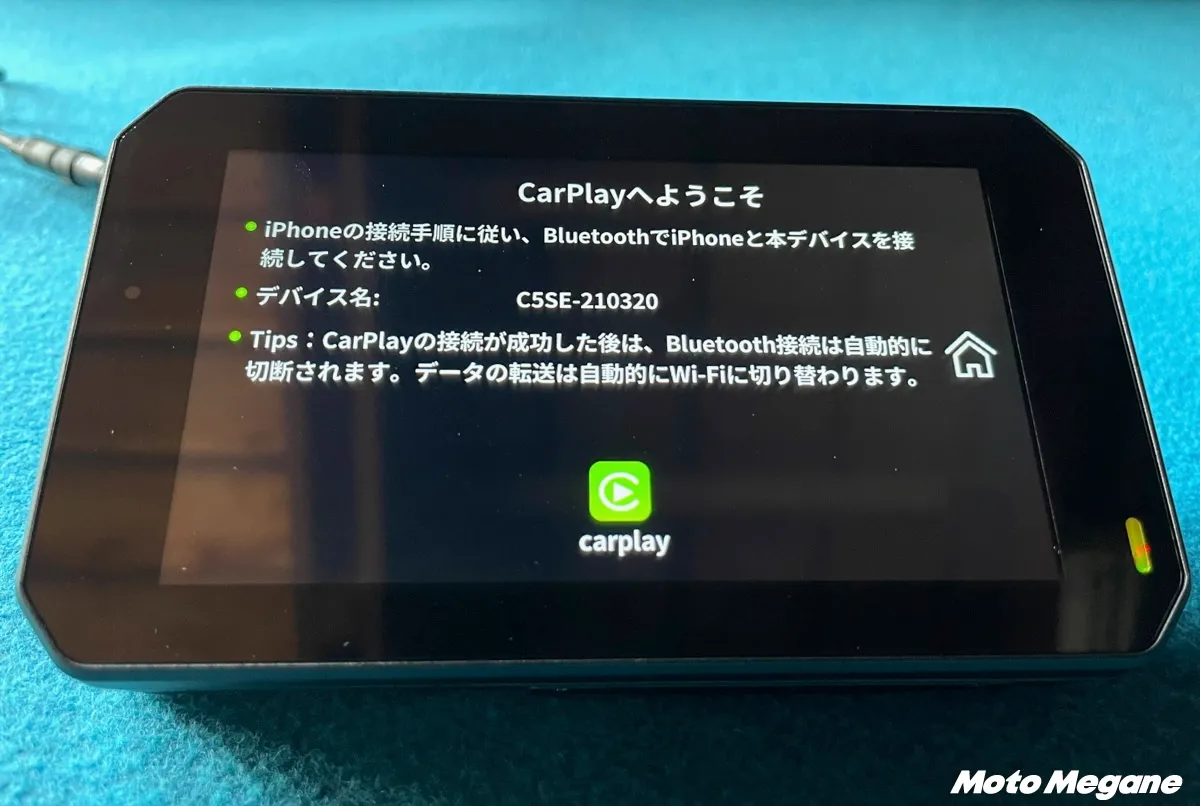

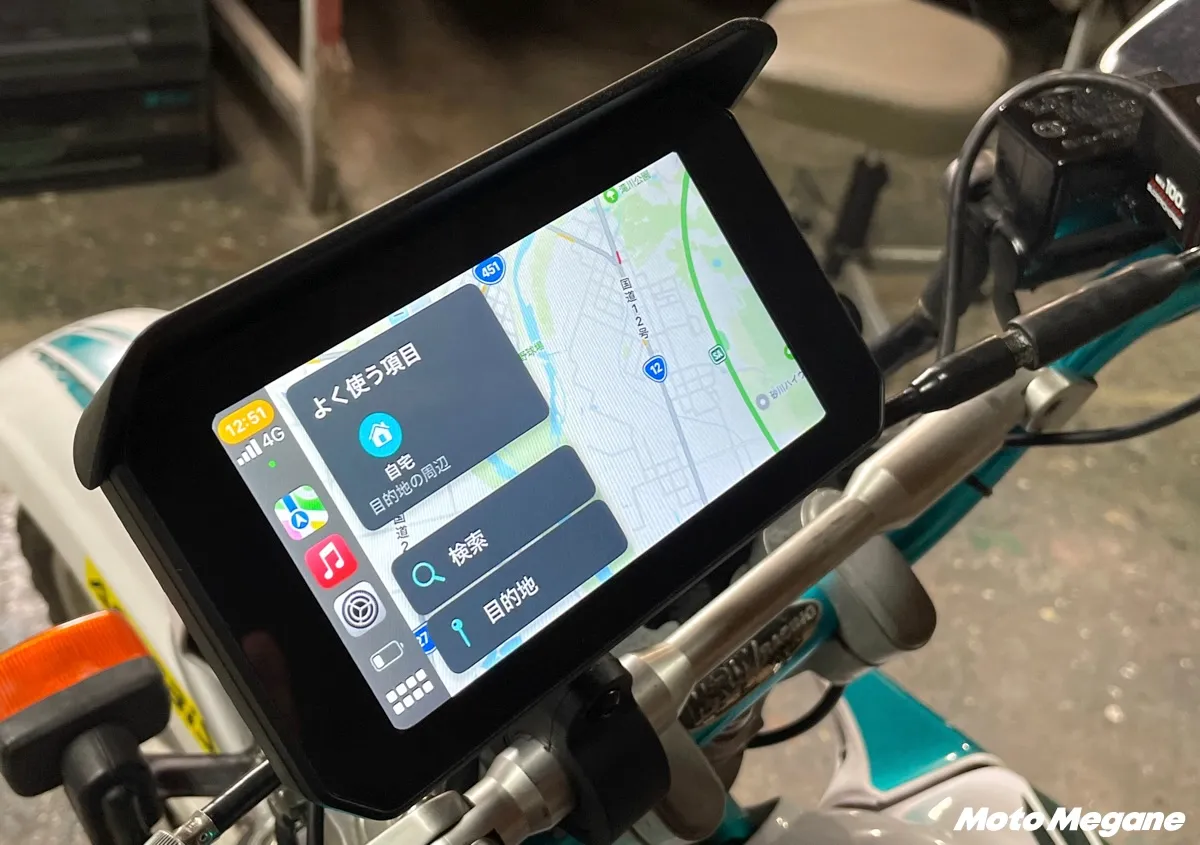
パネル
パネルはGPSを利用したスピードメーターと進行方向、それから現在地の標高、そして前後タイヤの空気圧を「男の子ってこういうのが好きなんでしょ?」と言わんばかりのSFロボットアニメ風の画面に表示してくれるモードです!
僕のような厨二病末期患者にはグサリと突き刺さる表示モードで、特にセローちゃんのようなアナログメーターのバイクは、まるで液晶メーター付きの最新バイクにトランスフォームしたかのような感覚を味わえます。
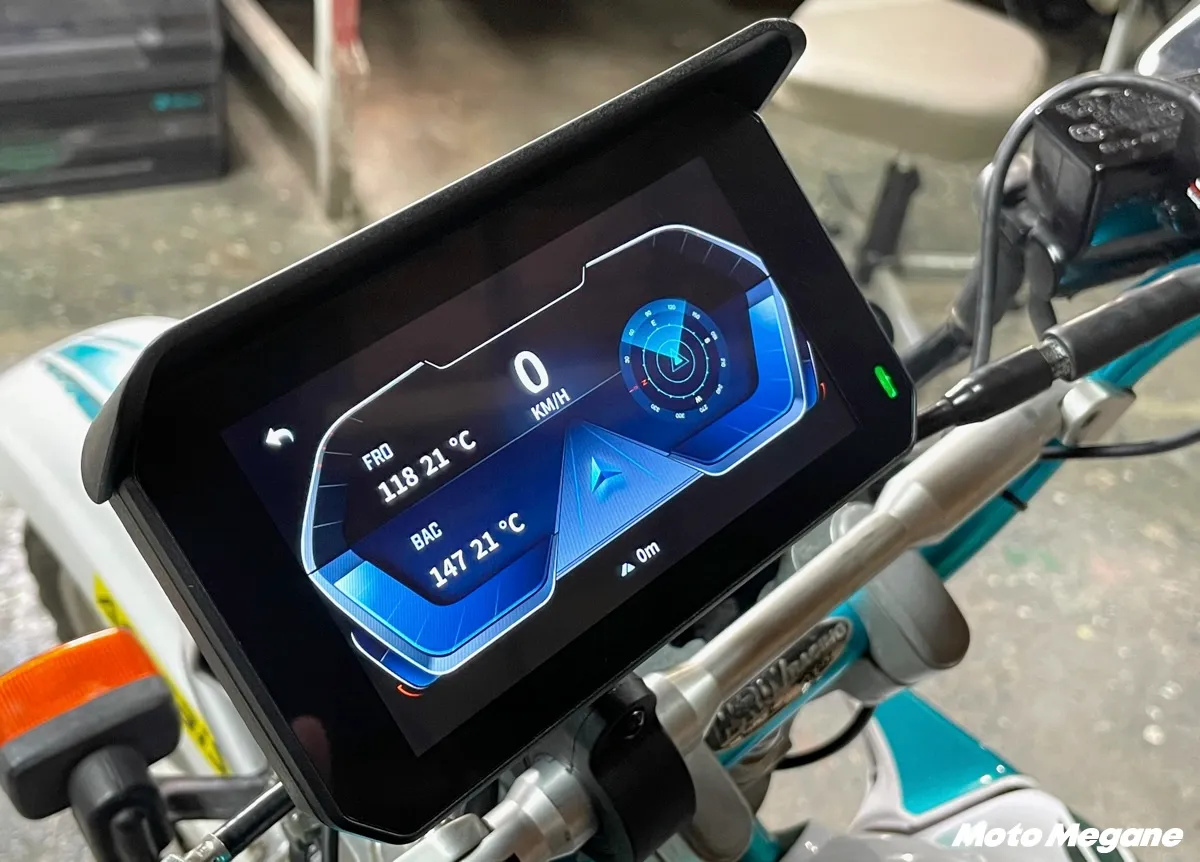
リプレイ
リプレイはドライブレコーダーで記録された映像を再生できる機能で「タイムスタンプ_F」のファイルがフロント側「タイムスタンプ_R」のファイルがリア側の映像です。
見たい動画ファイルをタップすると再生が始まり、不要なファイルを削除したり逆に消せないようにロックすることもできます。
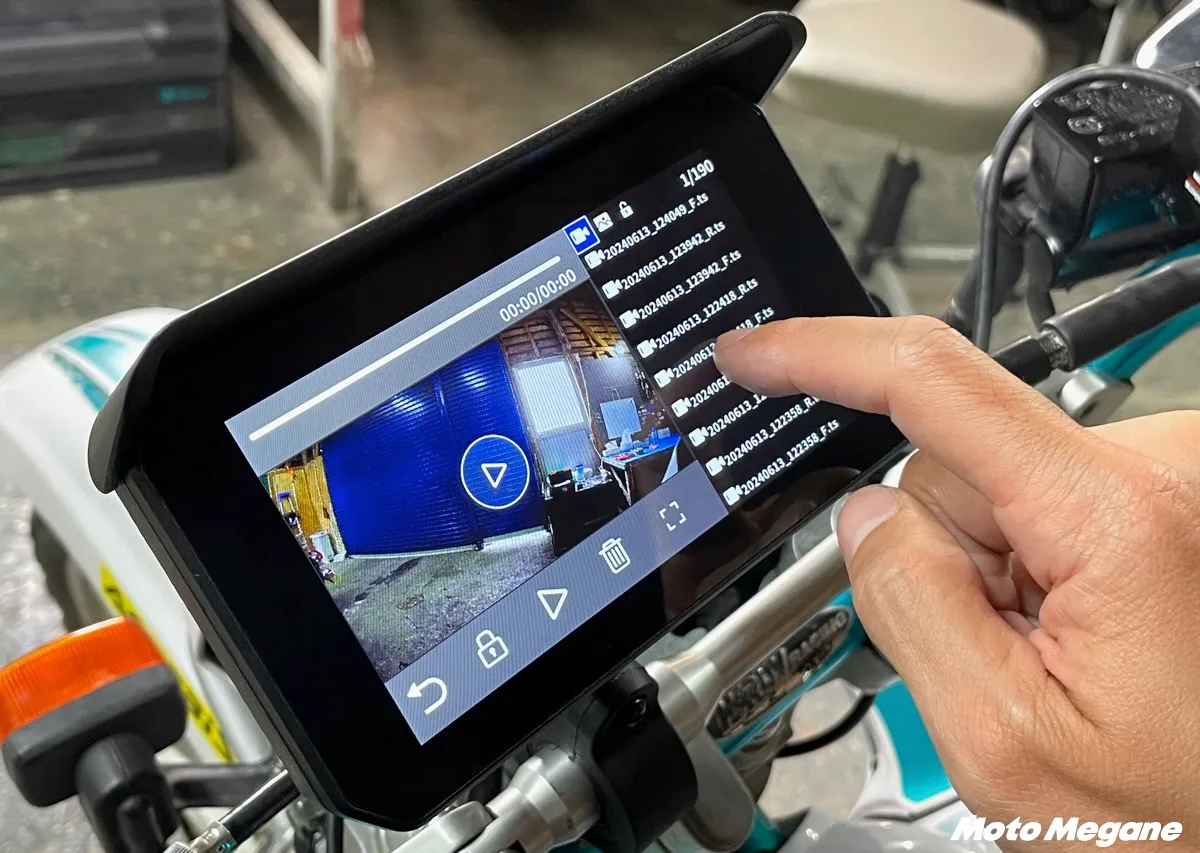
設定
設定はスマートライドディスプレイの様々な設定をいじれるモードで、例えばタイヤ空気圧センサーの単位や数値の設定、それからGPS情報の参照やSDカードのフォーマット、そして本体リセットなどの項目があります。
ちなみに設定の中に「APP-バージョン」という項目があるのですが、これをタップすると本体のソフトウエア情報と謎のQRコードが表示されます(読み込んでも5秒後に爆発しません)
実はこのQRコードは専用アプリ「KYCAM2」のダウンロードページへのリンクで、これをスマホにインストールすると本体に保存されているドラレコ映像をスマホでプレビューしたり、スマホ内にダウンロードすることができます!
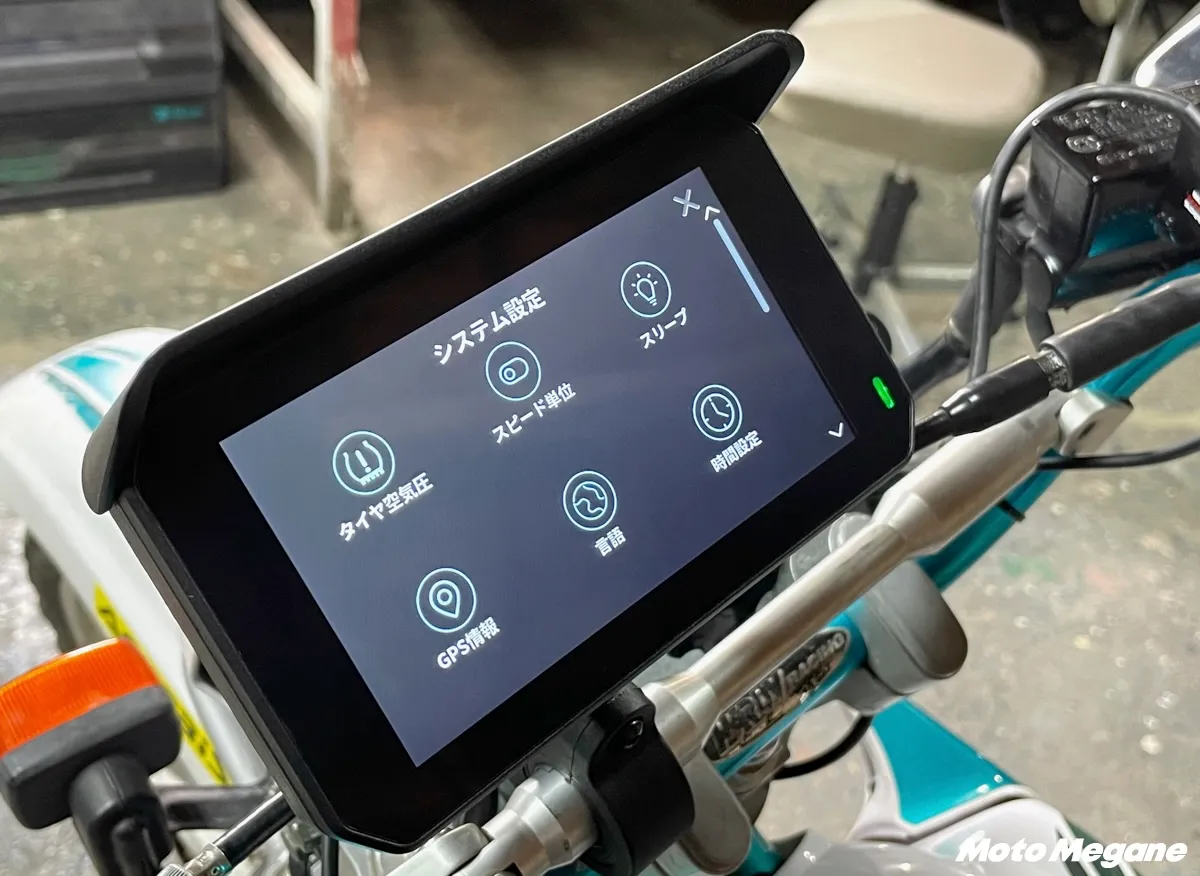
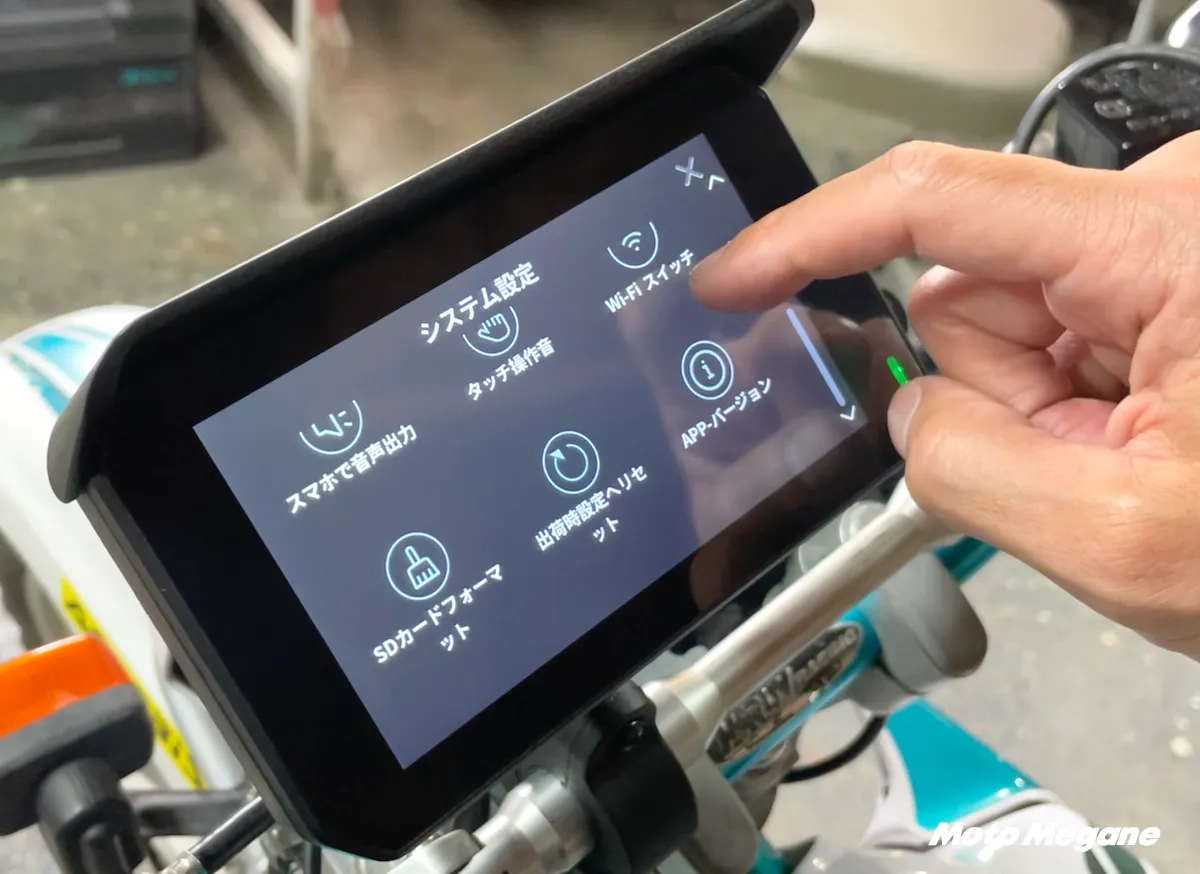

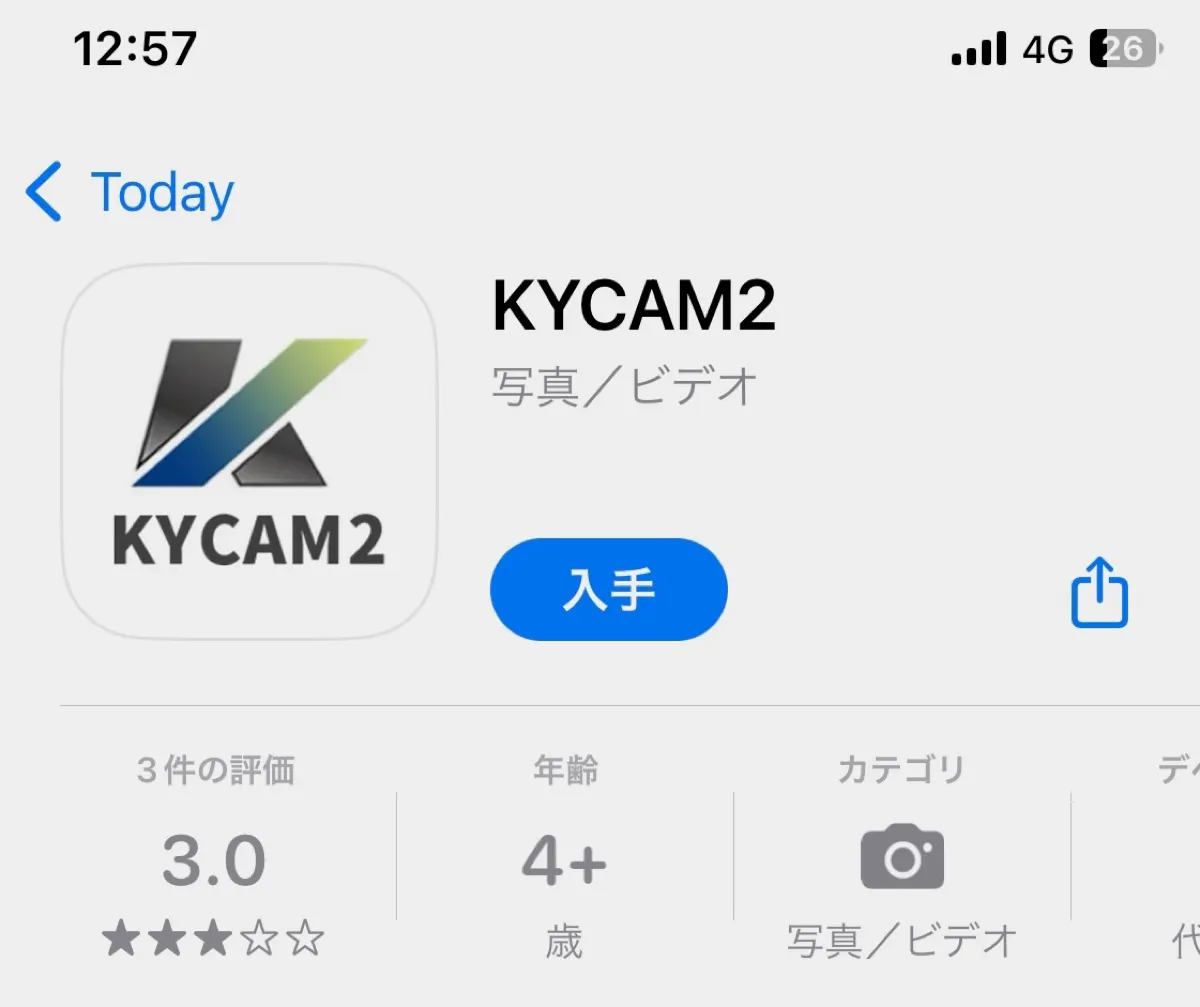
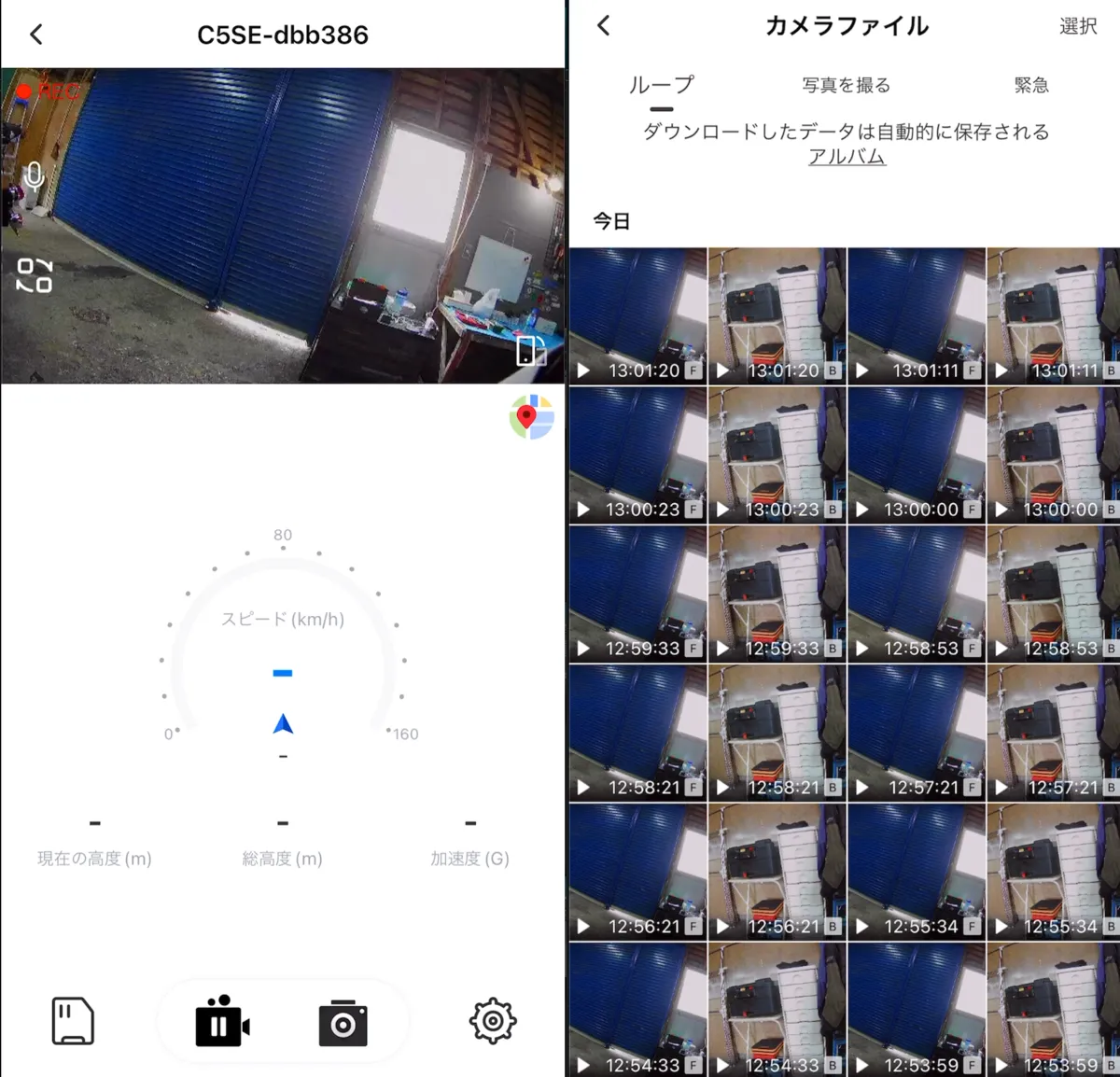
Bluetooth
Bluetoothのアイコンをタップすると「本体のBluetooth上の名前」を変更することができますが、基本的にあまり使う機会のない機能かと思います(でも嫌いじゃない)
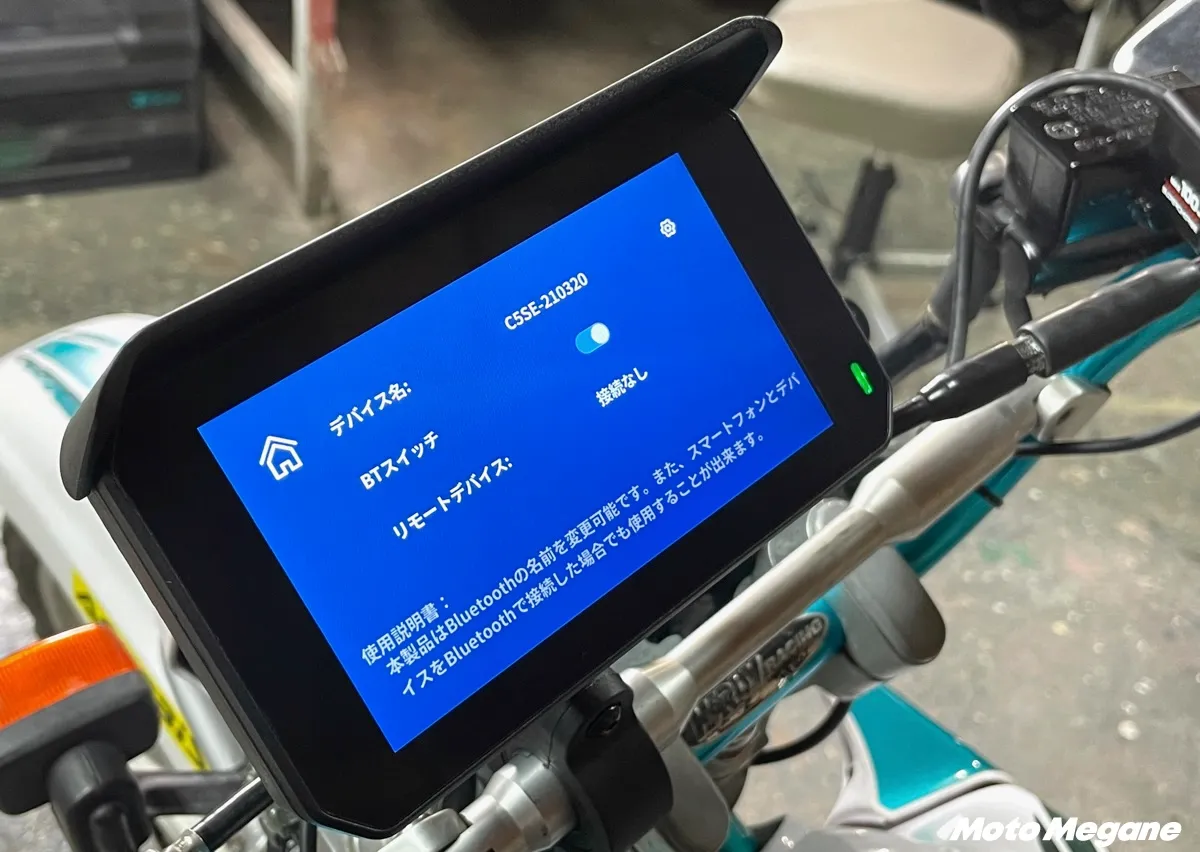
物理ボタンでも操作可能
実はスマートライドディスプレイは右サイドに物理ボタンが4つあり、上から「録画の停止・再開、カメラビューの変更、ホーム画面に戻る、電源ON・OFF(手動)」の操作ができます。
場所的に走行中の操作は難しいと思いますが、停車中にスマホタッチ対応じゃ無いグローブをはめたまま操作する際はとても便利です!

実際に使ってみた感想
最後は実際にスマートライドディスプレイを装着したセローちゃんで使ってみた、走ってみた感想をお届けします!
まずは本体の操作性ですが、これが想像以上にタッチ精度がよく、操作レスポンスもなかなか良い感じです!
ぶっちゃけ価格的に「モッサリとしたもの」を想像していましたが、この価格でこのタッチ精度とレスポンスはかなりイケてると思います。
ちなみにスマホタッチ対応グローブでも、文字入力などの細い操作以外は問題なく操作できました♪

走行中に最もよく利用した機能はズバリ「ドライブレコーダーのリア画面リアルタイムプレビュー」で、要は「デジタルバックミラー」として使えるんです!
走行中に常に後ろが見えているという安心感は絶大で、例えば駐輪場をバックしながら出る際も大いに役立ってくれます。
もちろん「常に前後録画されている」というドラレコ本来の安心感があることも付け加えておきます。

そして、次はメイン機能とも言えるCarPlay(AndroidAuto)ですが、やはり画面が大きいので特にナビ画面の見やすさがスマホとは別次元です!
加えてもちろん「スマホが振動で故障するかも」という心配もないので、安心してナビを使えます。
そして、これは特にオフ車でのメリットが大きく、そもそも林道走行時は振動以前にスマホが落下する可能性がありますが、、、ところがスマートライドディスプレイならそのまま突っ込んでも問題なしです。
しかも、林道走行時は後方視界が悪くなりがち+そもそも転倒対策としてミラーを畳むことがありますが、ここでデジタルバックミラー(ドライブレコーダーのリア画面リアルタイムプレビュー)の出番というわけです。



そして、林道走行シリーズがまだまだ続きますが、後ほど林道シーンのドラレコ映像を確認したところ、映像のブレがそれほどありませんでした!
要は何が言いたいかというと、カメラのブレ補正機能がかなり優秀ということです。
そもそも林道の走行シーンって、それこそGoProとかのアクションカメラでも振動で落ちる、、、かもしれないので、ただ走っているだけで映像を記録できるって嬉しいですね(しかも前後)
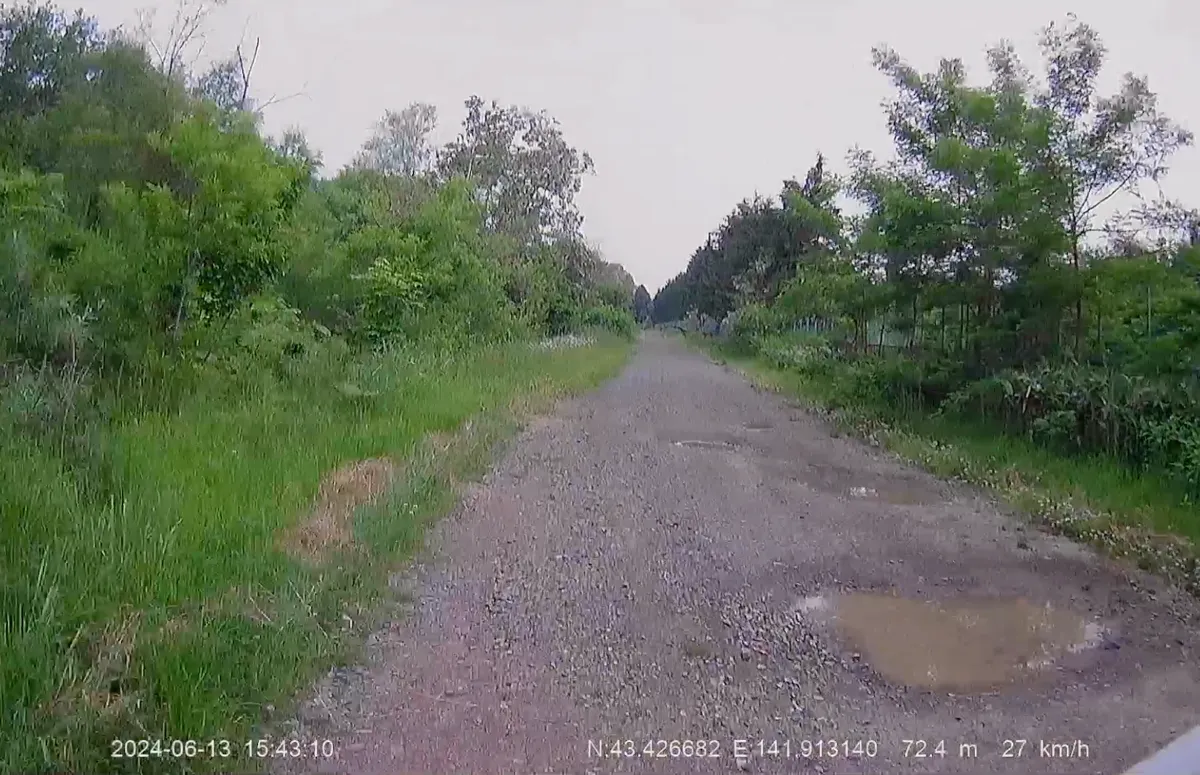

結論:これで29,800円は素晴らしい!
正直なところ完全に舐めてました!確かに安いけど、でも安いなりの理由があるんだろうと、、、
しかし、実際にスマートライドディスプレイを試した今となっては、カスタムジャパンの開発陣の方々に土下座をかましたい気分です(大変失礼いたしました)
5インチの大画面でCarPlayとAndroidAutoが使える!しかも価格的に省かれそうな前後ドラレコとタイヤ空気圧センサーまで使える!おまけにGPSも内蔵されていて?さらにはUSB給電にも対応している!
実に、実に素晴らしい!これが29,800円とか!全部入りでこの価格とか!、、、ってことで、今までスマートモニターに興味はあるけど、価格的に手が出せなかったライダーはぜひお試しあれ。